윈도우11 바탕화면 아이콘 간격 조절 방법
바탕화면 아이콘들 사이의 거리가 너무 좁아서 불편하신 분들을 위해 윈도우11 바탕화면 아이콘 간격 조절 방법에 대해서 알아보도록 하겠습니다. 별도의 프로그램 없이 레지스트리 편집기에서 간단하게 설정하실 수 있습니다.
윈도우11 바탕화면 아이콘 간격 조절하기
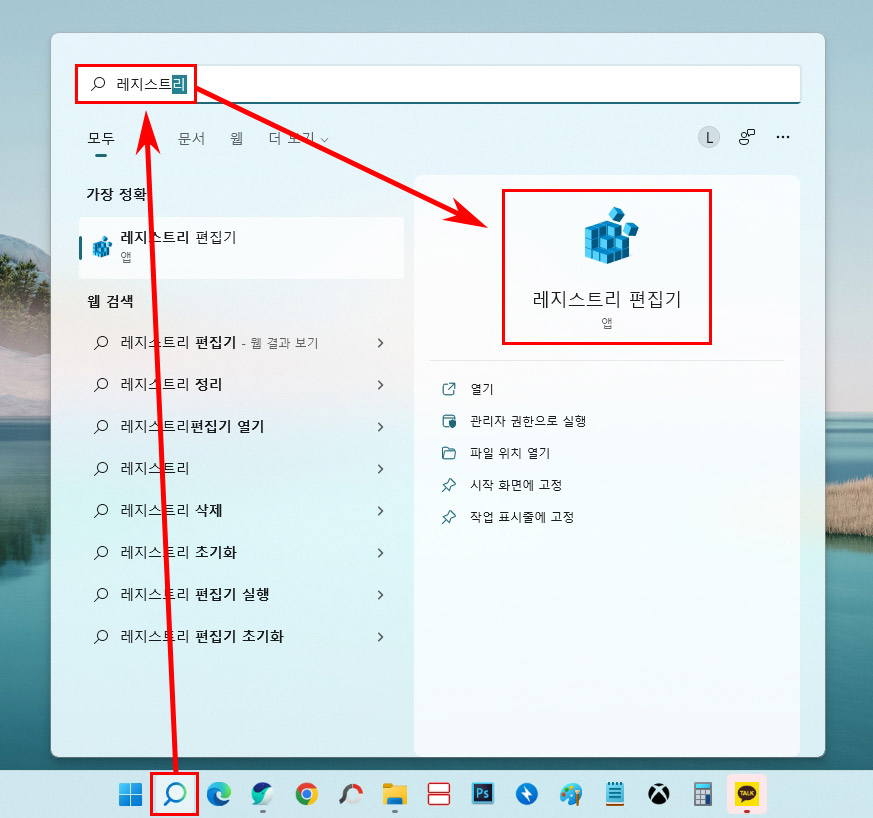
윈도우11 검색 버튼 클릭 후 레지스트리 편집기를 찾아서 실행해 줍니다. (단축키 Win+R을 누른 후 Regedit을 입력하셔도 됩니다.)
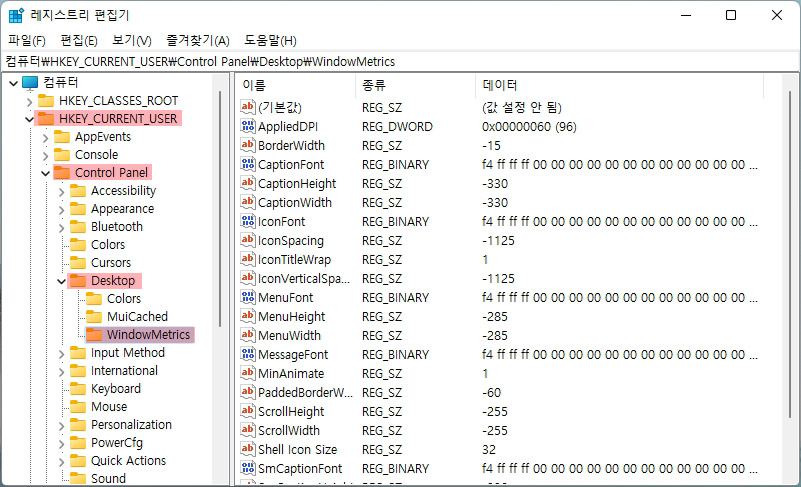
레지스트리 편집기 진입 후 "컴퓨터\HKEY_CURRENT_USER\Control Panel\Desktop\WindowMetrics" 경로로 들어갑니다.
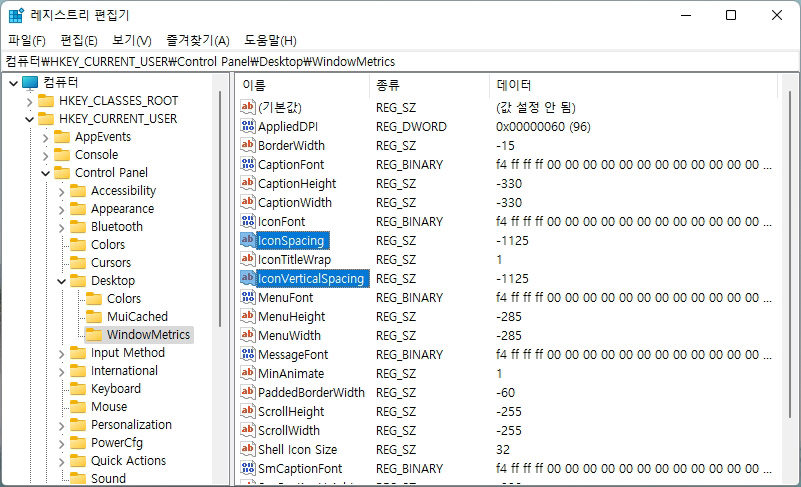
여기서 IconSpacing과 IconVerticalSpacing 두 가지를 변경하시면 됩니다.
- IconSpacing : 아이콘 가로 간격
- IconVerticalSpacing : 아이콘 세로 간격
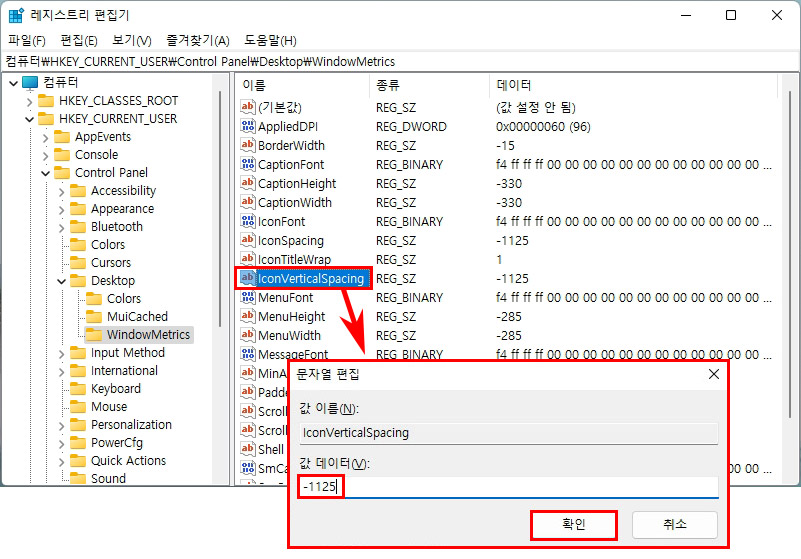
두 항목을 더블클릭한 후 값을 변경해 줍니다. 간격 기본 값은 -1125이며 -480부터 -2730 사이에서 입력이 가능합니다. 기본 값에서 숫자를 높이면 간격이 벌어지고 낮추면 간격이 줄어듭니다.
값을 입력한 후에 윈도우 로그아웃, 혹은 재부팅을 해야 변경된 값이 적용이 됩니다.
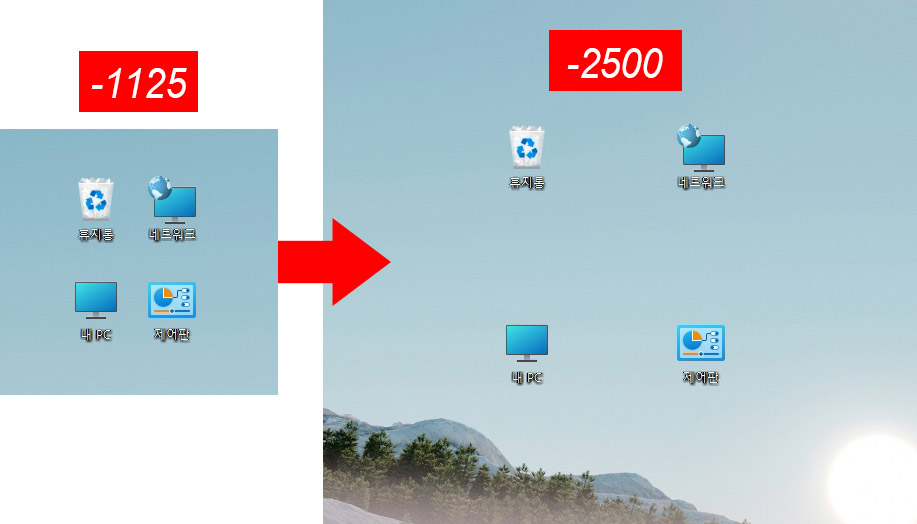
윈도우11 바탕화면 아이콘 간격 조절 비교 샷입니다. 기본 값과 -2500 정도의 간격을 확인해 보세요. 적당히 간격을 넓혀서 사용하면 보기도 좋고 클릭하기도 편리해집니다.
▼ 윈도우11 추가 팁 보기
윈도우11 추가 활용 팁도 같이 확인해 보시기 바랍니다.





댓글